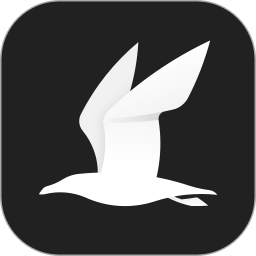讯飞文档手机版给文字添加段落编号的方法
2024-07-08 13:40作者:91下载站
讯飞文档是一款非常受欢迎的文档编辑软件,我们在使用这款软件的过程中,想要进行文档内容的编辑操作,那么我们就可以直接进行新建一个文字文档即可进行编辑,其中有部分小伙伴在编辑内容的过程中,想要将输入的内容进行段落编号的添加,但是却不知道如何添加编号,其中很简单的,我们只需要打开工具设置窗口,就可以找到自动编号功能进行启用即可,给文字内容添加编号的话,可以让我们的文字段落更加的鲜明,且更加的有层次感,下方是关于如何使用手机版讯飞文档给文字添加段落编号的具体操作方法,如果你需要的情况下可以看看方法教程,希望小编的方法教程对大家有所帮助。
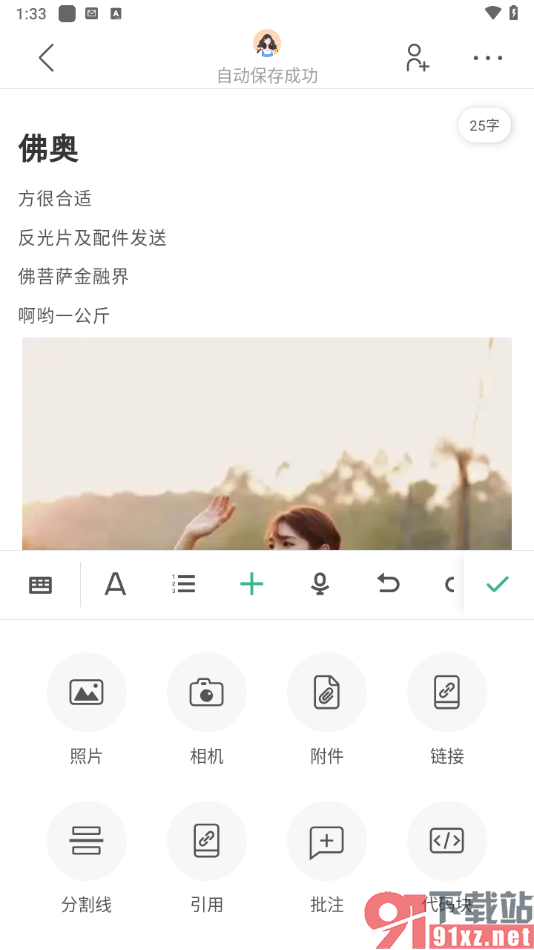
方法步骤
1.首先,我们需要进入到讯飞文档的操作页面中,在页面的右下角位置将【+】图标进行点击一下。
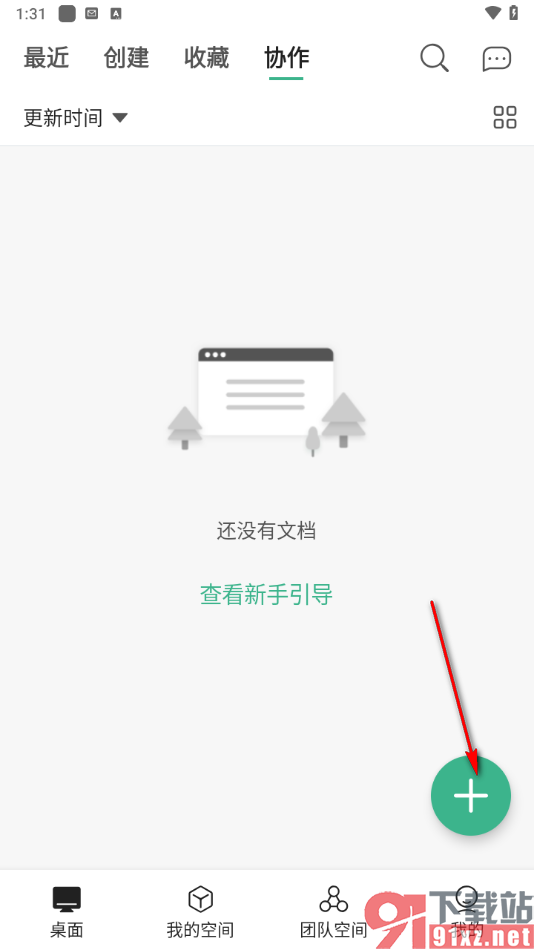
2.在弹出的页面中,我们将【文字文档】这个选项进行点击一下即可进入,之后,在页面上可以进行文字编辑内容。
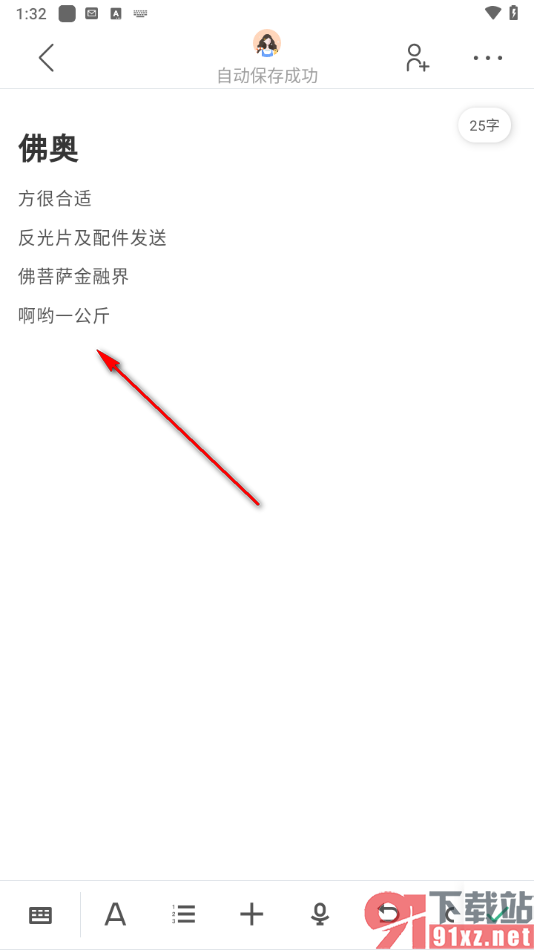
3.之后,我们将文字框选起来,之后在下方工具栏中将自动编号图标进行点击一下即可。
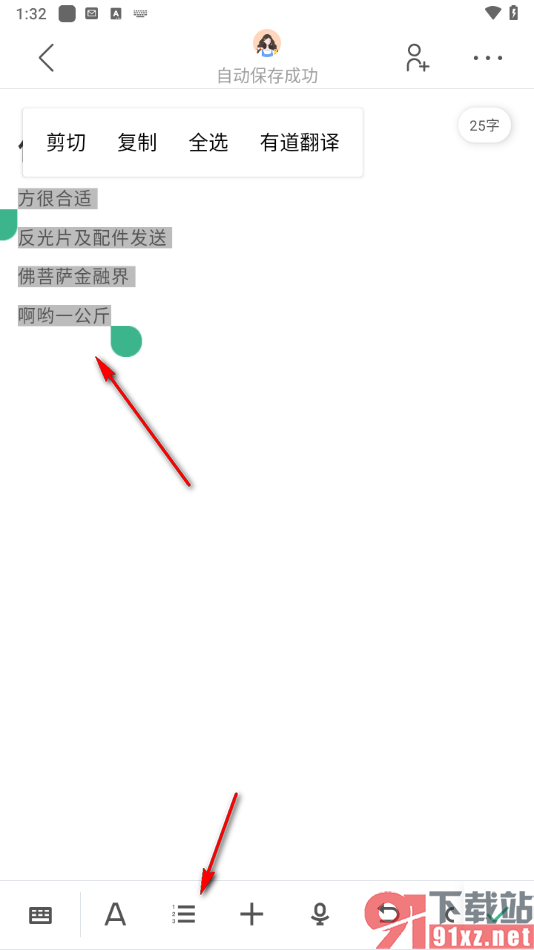
4.在打开的页面上,我们就可以查看到一个段落编号的图标,将其进行点击一下。
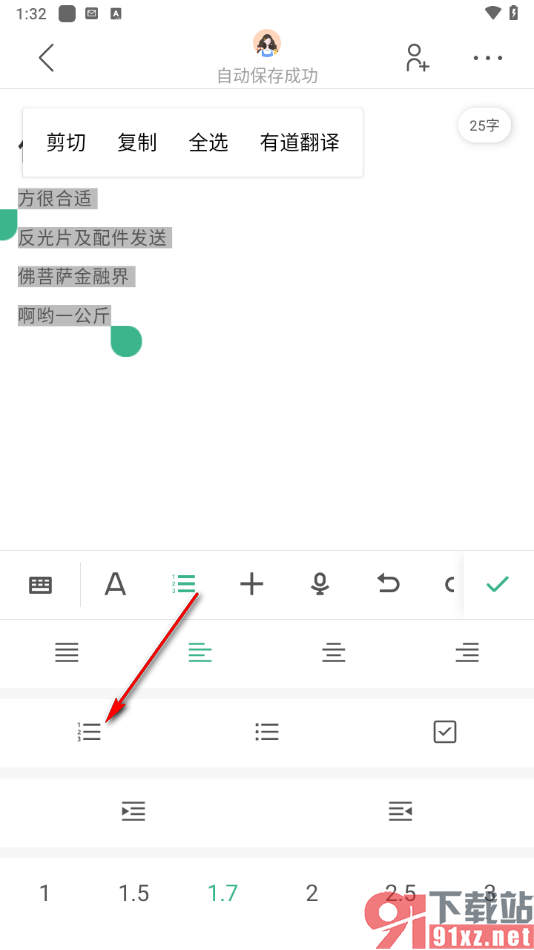
5.那么这时候你可以查看到页面文字前面就会出现相应的序号,之后我们可以点击右下角的√按钮即可完成编辑。
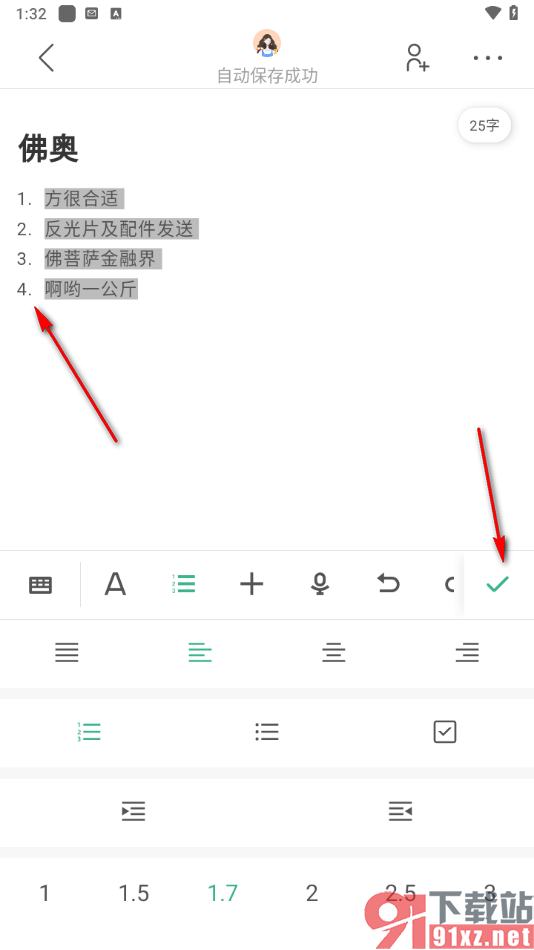
以上就是关于如何使用手机版讯飞文档设置段落编号的具体操作方法,如果你想要在该软件中进行文字文档的编辑设置,并且想要将文字内容进行编号的设置,那么我们就可以按照上述的教程进行设置一下就好了,感兴趣的话可以操作试试哦。